Call Of Duty Modern Warfare 2: 画面のちらつきの問題を修正する方法
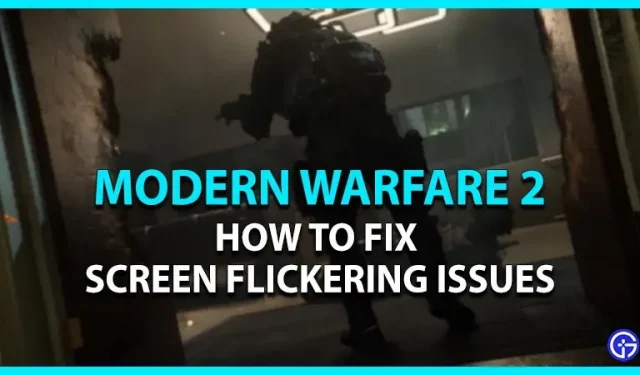
Modern Warfare 2 は Call of Duty フランチャイズに最近追加されたものですが、さまざまな評価を受けています。ユニークなゲームプレイが称賛されている一方で、一部のプレイヤーはさまざまな問題やクラッシュに遭遇しています。一部のプレイヤーは、MW2 で画面のティアリングやちらつきの問題を経験しています。とはいえ、試合中にフレーム落ち、画面の乱れ、ちらつきが発生するのは許せません。ちらつきの問題を解決するために考えられるいくつかの方法を集めました。したがって、COD Modern Warfare 2 の画面のちらつきの問題を解決する方法に関するガイドを確認してください。
Call of Duty Modern Warfare 2の画面のちらつきを修正する方法

MW2 の画面のちらつきの問題を解決するためのいくつかの回避策は次のとおりです。
管理者として実行
次の手順を実行します:
- Modern Warfare 2 COD ファイル ディレクトリに移動します。
- COD MWII.exe ファイルを選択し、右クリックします。
- 次に、「管理者として実行」オプションを選択します。
- ゲームを起動するときに、ゲーム内でちらつきが発生していないか確認してください。
その場合は、以下で説明する他の修正または方法を試してください。
グラフィックドライバーを更新してください
グラフィックス ドライバーが古いために、ちらつきや画面のティアリングが発生する場合があります。したがって、グラフィックドライバーを最新バージョンに更新してください。NvidiaおよびAMD の公式Web サイトにアクセスして、手動でダウンロードできます。最新のドライバーをダウンロードしてインストールしたら、COD MW2 を起動します。
ちらつきの問題が解決しない場合は、次の方法を試してください。
Windows Updateを確認する
このような問題は、古いオペレーティング システムによって発生することもあります。
- 「Windows の設定」に移動し、「Windows Update」タブを選択します。Win + I キーボード ショートカットを押して Windows の設定を開くことができます。
- 次に、利用可能なアップデートがあるかどうかを確認するために「アップデートを確認」をクリックします。
- 利用可能なアップデートがある場合は、アップデートをダウンロードしてインストールするオプションが表示されます。
- アップデートをダウンロードしてインストールした後、コンピューターを再起動します。
- 最後に、COD MW2 を実行して、問題が継続するかどうかを確認します。
V-Sync を有効にする – Call of Duty Modern Warfare 2 の画面のちらつきを修正
上記の方法で現在の問題が解決しない場合は、V-Sync オプションを有効にすることをお勧めします。
- MW2 の「設定」メニューに移動し、「ビデオ設定」を選択します。
- そこで、V-Sync オプションを有効にします。この設定を有効にすると、モニターが同期しているか、GPU と同期していることが保証されます。
- したがって、これにより MW2 の画面のちらつきの問題が解決されることを願っています。
COD Modern Warfare 2を再インストールする
ただし、上記の方法がどれもうまくいかなかった場合は、ゲームを再インストールすることをお勧めします。ゲームをアンインストールして、再度インストールすることができます。ゲームを再インストールした後、MW2 を起動し、ちらつきの問題が発生していないか確認してください。
少し時間がかかるかもしれませんが、この方法はほとんどの場合に機能します。
Activision にチケットを送信する
ゲームを再インストールした後でも問題が発生する場合は、 Activision サポートにお問い合わせください。問題の説明を記載したチケットを送信すると、サポート チームからさらなる支援を受けることができます。
Call Of Duty Modern Warfare 2 の画面のちらつきの問題を修正する方法は以上です。このガイドが気に入ったら、専用セクションで COD Modern Warfare II のその他のガイドを確認してください。



コメントを残す